- Auteur Jason Gerald [email protected].
- Public 2023-12-16 11:29.
- Laatst gewijzigd 2025-01-23 12:42.
Open de UberEATS-app op uw apparaat en log in op uw account om de app te kunnen gebruiken. Vul dan het bezorgadres in en kies een van de restaurants in de buurt van het huis. Nadat je een restaurant hebt gekozen, selecteer je het gewenste menu en voeg je deze toe aan de winkelwagen om te bestellen. UberEATS-medewerkers bezorgen het bij u aan de deur.
Stap
Methode 1 van 2: iPhone
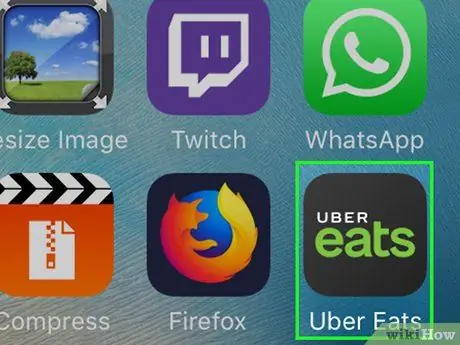
Stap 1. Open de UberEATS-app
Het app-pictogram is grijs en met een afbeelding van een vork. Voer gebruikersgegevens in als u nog niet bent ingelogd.
- De gebruikte gebruikersgegevens zijn dezelfde als uw Uber-accountgegevens.
- Als je de Uber-app al op je iPhone hebt, geeft UberEATS je de mogelijkheid om hetzelfde account te gebruiken als je Uber-account. Tik in dat geval op de groene knop onderaan het scherm, of tik anders op 'Een ander Uber-account gebruiken' en log in.
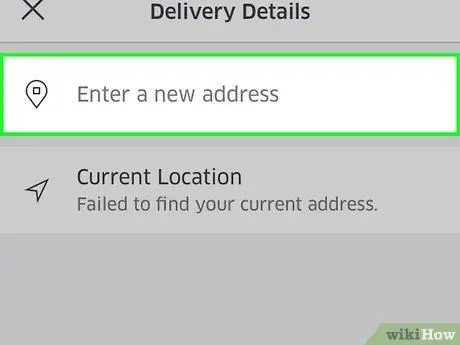
Stap 2. Stel de bezorglocatie in
Voer het adres in, tik op "Huidige locatie" of selecteer een locatie uit de lijst met adressen die al in de app zijn opgeslagen.
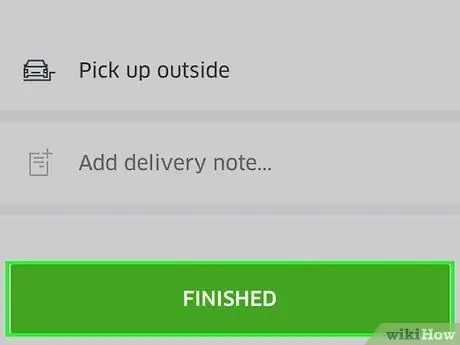
Stap 3. Tik op Gereed
Het staat in de rechterbovenhoek van het scherm van de telefoon.
Als je huis niet binnen het bezorgbereik van UberEATS valt, ontvang je een bericht met een kaart met de bezorglimieten in je huis. Tik op Waarschuw mij als u een melding wilt ontvangen wanneer uw gebied wordt gedekt door een bezorggebied
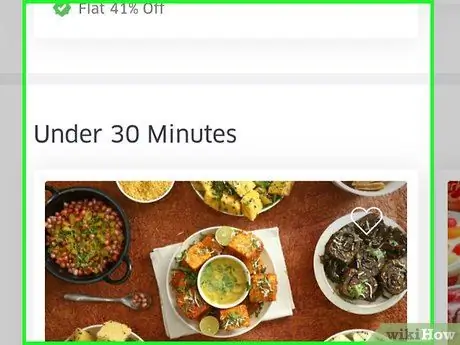
Stap 4. Scroll over het scherm om de lijst met restaurants te zien
Alle restaurants die binnen het aanbod van bezorglocaties vallen, zijn daar zichtbaar.
Tik op het vergrootglaspictogram onder aan het scherm om naar een specifiek restaurant of specifiek gerecht te zoeken
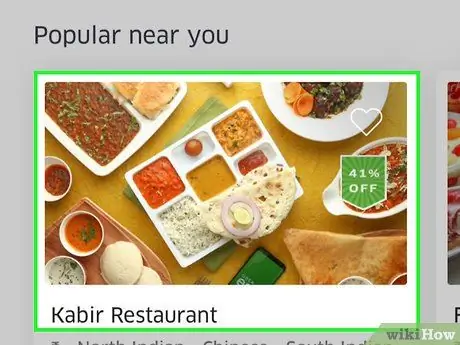
Stap 5. Kies een restaurant
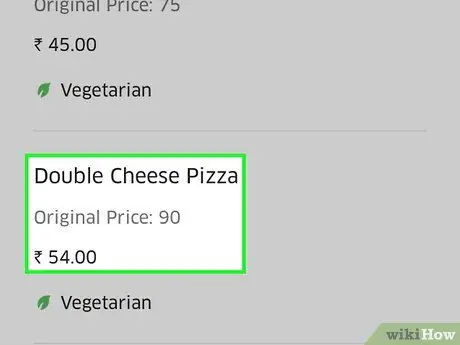
Stap 6. Selecteer het menu
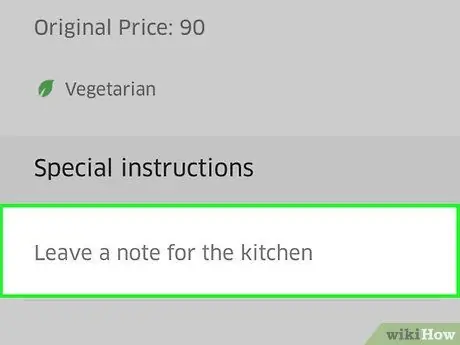
Stap 7. Selecteer wijziging
Er zijn veel menu's die meer gedetailleerde informatie vereisen, zoals maten, bijgerechten, toppings, broodsoorten, enzovoort.
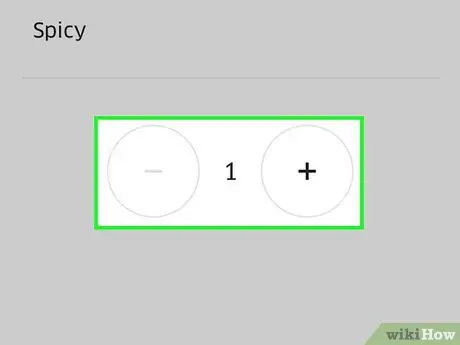
Stap 8. Scroll naar de onderkant van het menu
Gebruik de knoppen "+" en "-" om het aantal porties voor elk menu aan te passen. Gebruik het vak "Speciale instructies" om speciale verzoeken zoals "geen kaas" aan uw bestelling toe te voegen.
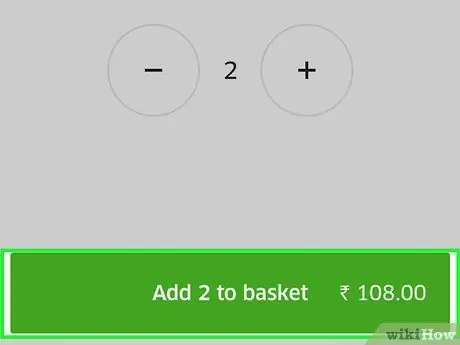
Stap 9. Tik op Toevoegen aan winkelwagen
De knop is groen en staat onderaan het scherm.
Als de knop grijs wordt weergegeven, moet u iets uit het menu selecteren of moet u een wijziging aan de bestelling toevoegen
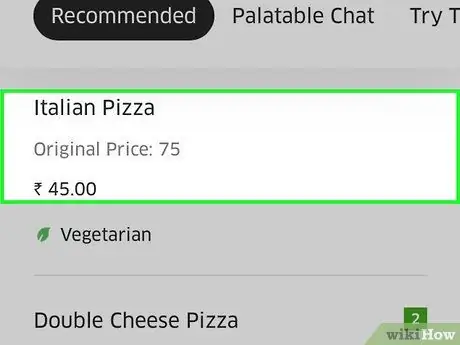
Stap 10. Bestel desgewenst aanvullende bestellingen of verzoeken en voeg deze toe aan winkelwagen
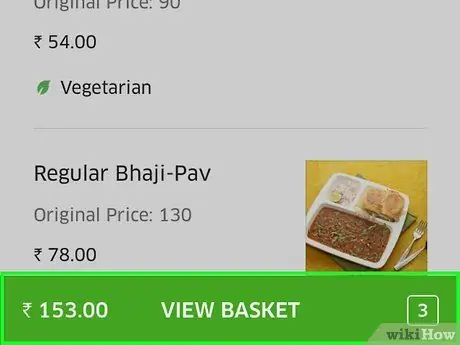
Stap 11. Tik op Winkelwagen bekijken
De knop is groen onderaan het scherm.
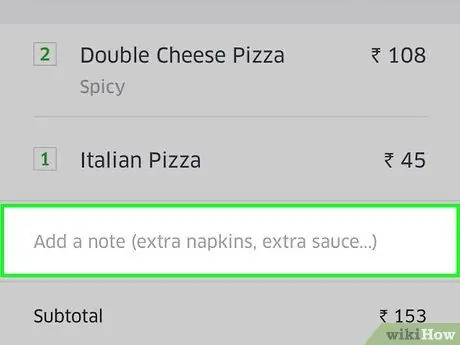
Stap 12. Tik op Notitie toevoegen om specifieke instructies te geven
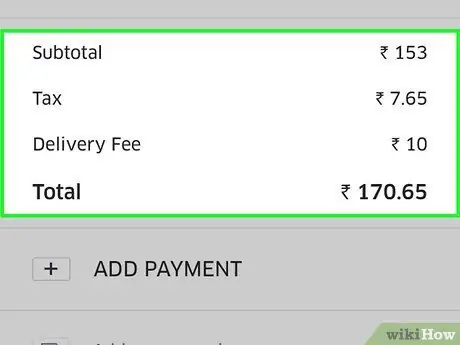
Stap 13. Controleer nogmaals de bestelgegevens
De naam van het restaurant en de geschatte bezorgtijd staan bovenaan het scherm. Ondertussen staan het afleveradres, het bestelde menu en speciale verzoeken onderaan het scherm. Scroll door het scherm om de kosten en betalingsgegevens te bevestigen.
Voor alle boekingen wordt een vast bedrag van IDR 68.500 in rekening gebracht. Er kunnen extra kosten in rekening worden gebracht als u tijdens de piekuren eten bestelt of wanneer er niet veel koeriers zijn om uw bestelling op te nemen
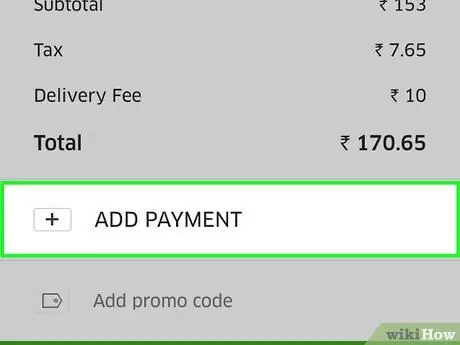
Stap 14. Als u de betalingsmethode wilt wijzigen, tikt u op de knop Wijzigen naast het gedeelte met het geselecteerde betalingstype
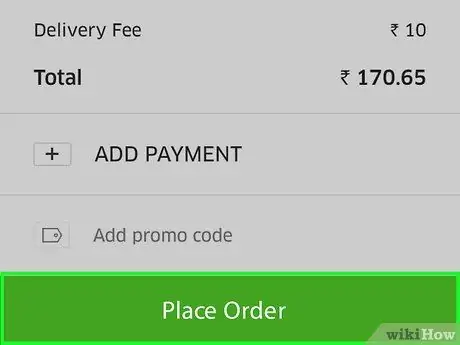
Stap 15. Tik op Bestelling invoeren
De knop is groen en staat onderaan het scherm. Hierna wordt je eten binnen de bezorgtermijn bezorgd.
Je kunt je bestelling volgen via de UberEATS-app
Methode 2 van 2: Android
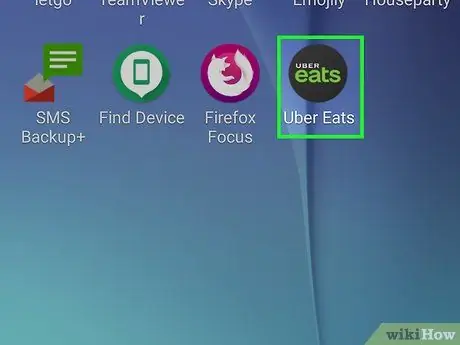
Stap 1. Open de UberEATS-app
Het app-pictogram is grijs en heeft een vork erin. Voer gebruikersgegevens in als u nog niet bent ingelogd.
- De gebruikte gebruikersgegevens zijn dezelfde als uw Uber-accountgegevens.
- Als je de Uber-app al op Android hebt, geeft UberEATS je de mogelijkheid om hetzelfde account te gebruiken als je Uber-account. Tik in dat geval op de groene knop onderaan het scherm, of tik anders op 'Een ander Uber-account gebruiken' en log in.
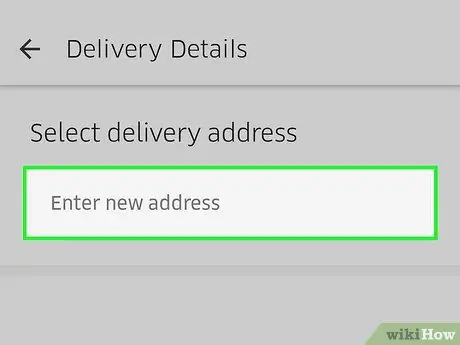
Stap 2. Stel de bezorglocatie in
Voer het adres in, tik op "Huidige locatie" of selecteer een locatie uit de lijst met adressen die al in de app zijn opgeslagen.
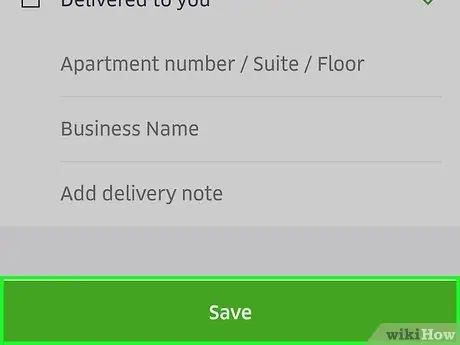
Stap 3. Tik op Gereed
Het staat in de rechterbovenhoek van het scherm van de telefoon.
Als je huis niet binnen het bezorgbereik van UberEATS valt, krijg je een bericht met een kaart met de bezorglimieten om je heen. Tik op Waarschuw mij als u een melding wilt ontvangen wanneer uw gebied wordt gedekt door een bezorggebied
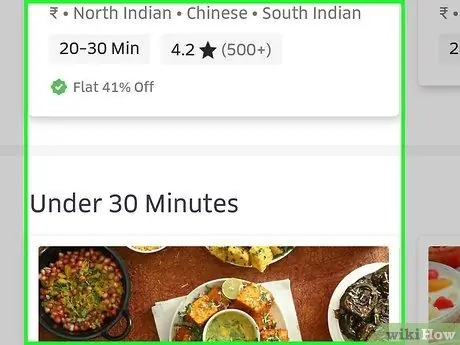
Stap 4. Scroll over het scherm om de lijst met restaurants te zien
Alle restaurants die binnen het aanbod van bezorglocaties vallen, worden daar vermeld.
Tik op het vergrootglaspictogram onder aan het scherm om naar een specifiek restaurant of specifiek gerecht te zoeken
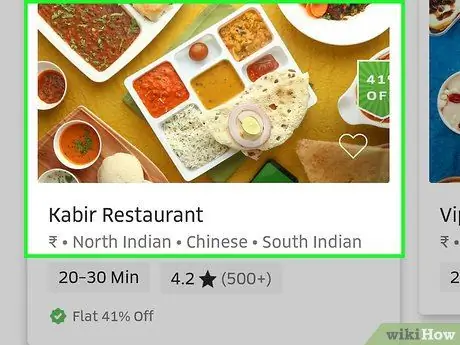
Stap 5. Kies een restaurant
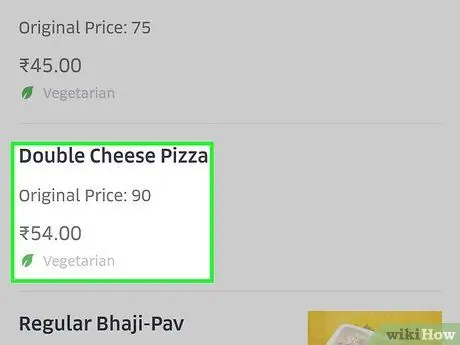
Stap 6. Selecteer het menu
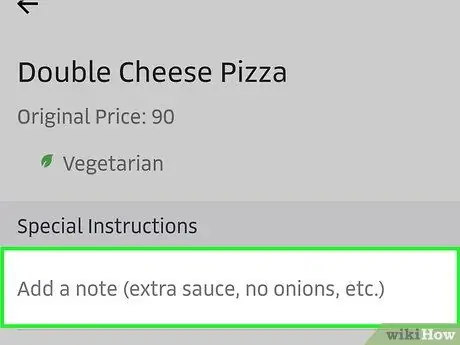
Stap 7. Selecteer wijziging
Er zijn veel menu's die meer gedetailleerde informatie vereisen, zoals maten, bijgerechten, toppings, broodsoorten, enzovoort.
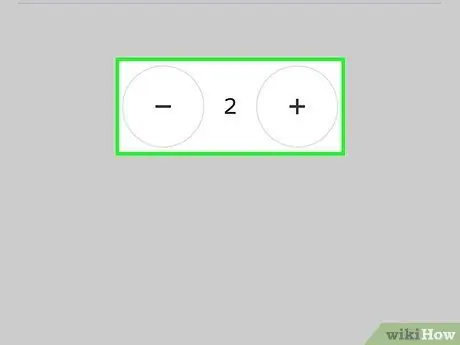
Stap 8. Scroll naar de onderkant van het menu
Gebruik de knoppen "+" en "-" om het aantal porties voor elk menu aan te passen. Gebruik het vak "Speciale instructies" om speciale verzoeken zoals "geen kaas" aan uw bestelling toe te voegen.
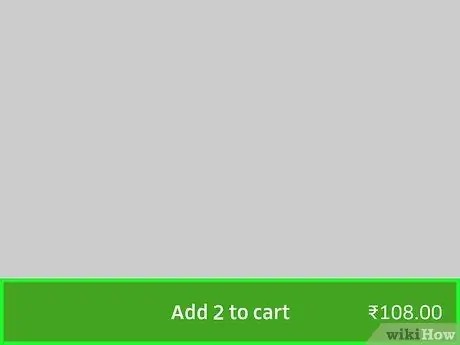
Stap 9. Tik op Toevoegen aan winkelwagen
De knop is groen onderaan het scherm.
Als de knop grijs wordt weergegeven, moet u iets uit het menu selecteren of moet u een wijziging aan de bestelling toevoegen
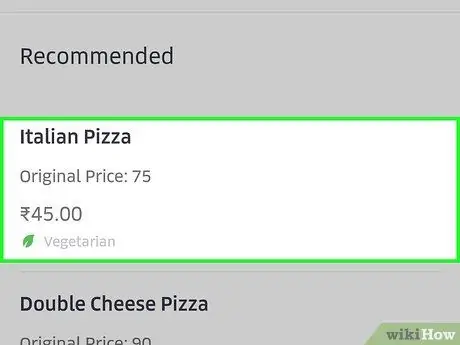
Stap 10. Bestel desgewenst aanvullende bestellingen of verzoeken en voeg deze toe aan winkelwagen

Stap 11. Tik op Bericht
De knop is groen en staat onderaan het scherm.
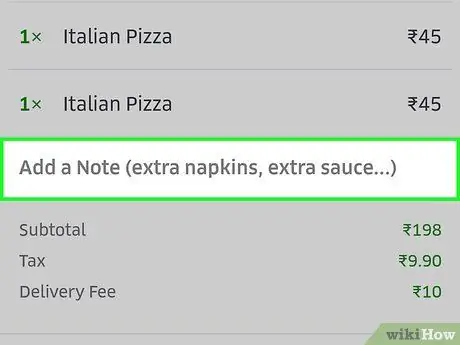
Stap 12. Tik op Notitie toevoegen om een aangepast verzoek toe te voegen
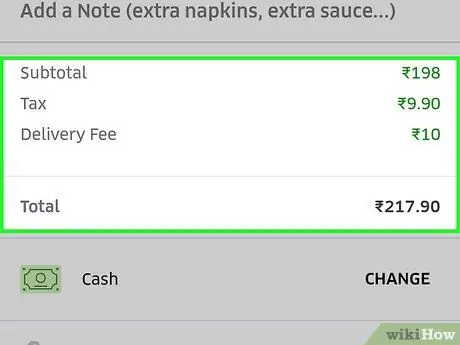
Stap 13. Controleer nogmaals de bestelgegevens
Restaurantverkeer en geschatte bezorgtijden staan bovenaan het scherm. Ondertussen staan het afleveradres, het bestelde menu en speciale verzoeken onderaan het scherm. Scroll door het scherm om de kosten en betalingsgegevens te bevestigen.
Voor alle boekingen wordt een vast bedrag van IDR 68.500 in rekening gebracht. Er kunnen extra kosten in rekening worden gebracht als u tijdens de piekuren eten bestelt of wanneer er niet veel koeriers zijn om uw bestelling op te nemen
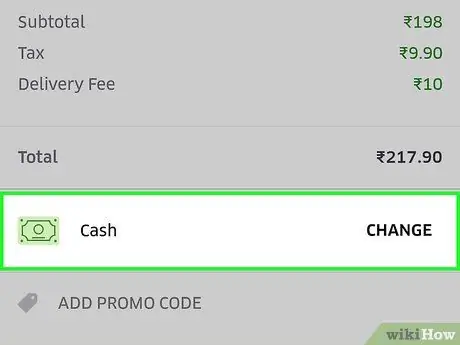
Stap 14. Als u de betalingsmethode wilt wijzigen, tikt u op de knop Wijzigen naast het gedeelte met het geselecteerde betalingstype
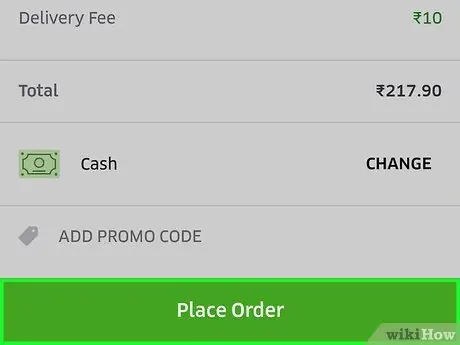
Stap 15. Tik op Bestelling invoeren
De knop is groen en staat onderaan het scherm. Hierna wordt je eten binnen de bezorgtermijn bezorgd.






